Întrebare
Problemă: Cum se remediază eroarea internă Video Scheduler?
Am instalat stick-uri RAM noi și nu am avut probleme la început. Cu toate acestea, în ultimele două săptămâni, am avut frecvent blocări ale computerului cu eroarea STOP Error 0x119: VIDEO_SCHEDULER_INTERNAL_ERROR continuă să revină, forțându-mă să repornesc computerul. Este gravă această eroare? Este posibil să o reparăm fără ajutorul unui tehnician IT?
Răspuns rezolvat
Eroare internă Video Scheduler este un ecran albastru al morții[1] sau o eroare Stop, iar utilizatorii o numesc adesea eroare internă Video Scheduler. Erorile de sistem fatale apar atunci când Windows nu mai poate funcționa în siguranță și trebuie să se închidă. În timp ce în majoritatea cazurilor utilizatorii se recuperează după o eroare de oprire după repornirea sistemului, un BSOD repetat poate indica o problemă mult mai gravă.
Eroarea indică o valoare de verificare a erorilor, care este 0x00000119. Prin urmare, dacă încercați să inițiați cercetări suplimentare legate de acest BSOD, ar trebui să căutați și eroarea 0x119. Eroare internă Video Scheduler are în mare parte legată de placa video și/sau driverele acesteia[2] sau poate apărea după instalarea hardware-ului nou. În plus, utilizatorii nu pot remedia Eroare internă Video Scheduler dacă hardware-ul lor este defect.
De asemenea, poate apărea o eroare internă a programatorului video frecvent din cauza memoriei RAM[3] defecțiune a stickului. Dacă auziți diferite semnale sonore când apare eroarea sau când reporniți aparatul, este foarte probabil ca memoria RAM să fie coruptă și să fie nevoie să fie înlocuită.
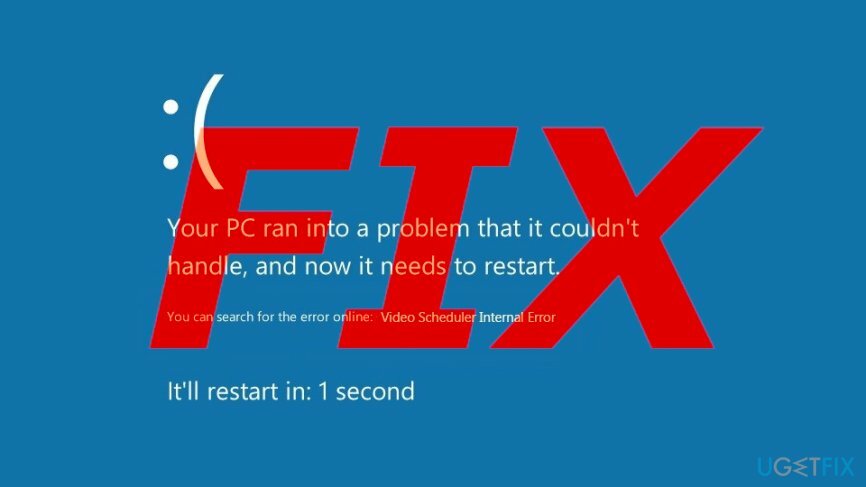
În timp ce unii utilizatori au raportat că eroarea internă Video Scheduler are loc aleatoriu și nu are declanșatoare anume, alții au remarcat că BSOD apare după pornirea unui anumit program, de exemplu, un joc video. În plus, frecvența poate varia de la 15 minute la până la două ore sau mai mult.
Cu toate acestea, înainte de a continua cu înlocuirea hardware-ului, vă sugerăm să încercați să remediați VIDEO_SCHEDULER_INTERNAL_ERROR cu ajutorul ghidului nostru detaliat de mai jos.
PROTIP: rețineți că erorile de oprire pot fi cauzate de malware sau din cauza coruperii fișierelor de sistem. Într-un astfel de caz, vă recomandăm să vă scanați aparatul cu ReimagineazăMacina de spalat rufe X9 – este posibil să remedieze automat eroarea internă Video Scheduler.
Fix 1. Rulați toate actualizările Windows pentru a remedia eroarea internă Video Scheduler
Pentru a repara sistemul deteriorat, trebuie să achiziționați versiunea licențiată a Reimaginează Reimaginează.
Noile corecții sunt vitale pentru funcționarea și securitatea corectă a sistemului. Prin urmare, asigurați-vă că Windows este actualizat, deoarece sistemele învechite pot cauza eroare internă Video Scheduler:
- Faceți clic dreapta pe start butonul și alegeți Setări
- Click pe Actualizări și securitate
- Continuă cu Verifică pentru actualizări
- Odată ce actualizările Windows s-au terminat de instalat, reporniți aparatul
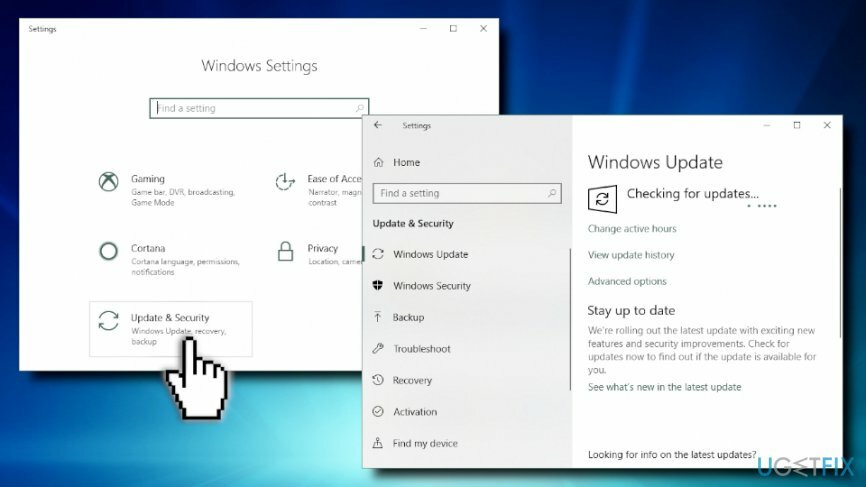
Fix 2. Reinstalați driverele plăcii grafice
Pentru a repara sistemul deteriorat, trebuie să achiziționați versiunea licențiată a Reimaginează Reimaginează.
Deoarece cel mai frecvent motiv pentru 0x119: Video Scheduler Internal Error sunt driverele plăcii grafice, cel mai bine este să le dezinstalați complet și apoi să instalați o nouă versiune. Vă rugăm să urmați acești pași:
- Faceți clic dreapta pe start pe select Manager de dispozitiv
- Extinde Adaptoare de afișare
- Faceți clic dreapta pe placa grafică și apăsați Dezinstalați dispozitivul
- marcă Ștergeți software-ul driverului pentru acest dispozitiv și apăsați Dezinstalează
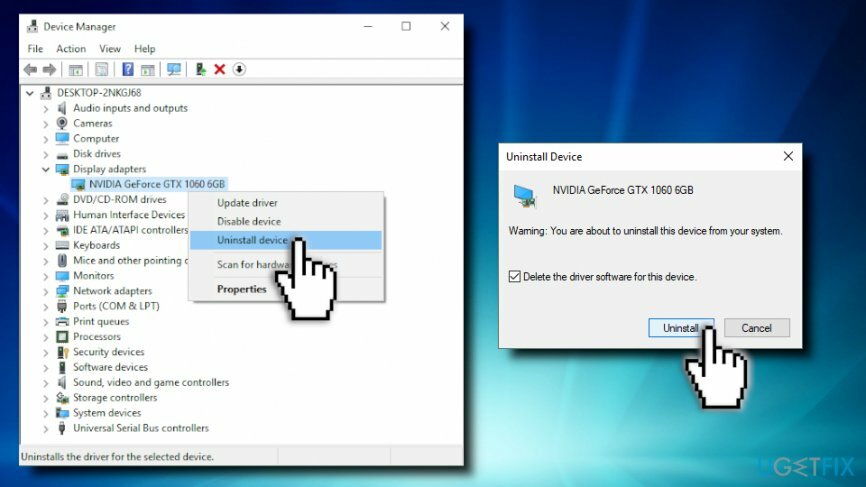
- Odată ce driverul GPU este dezinstalat, deschideți Manager de dispozitiv din nou
- Click pe Scanați pentru modificări hardware
- Windows va reinstala automat noi drivere pentru dispozitivul dvs
- Repornire computerul dvs
Fix 3. Dezactivați accelerarea hardware
Pentru a repara sistemul deteriorat, trebuie să achiziționați versiunea licențiată a Reimaginează Reimaginează.
Această caracteristică permite Chrome să folosească GPU pentru sarcini video intensive. Deși este benefic pentru utilizare și scăderea latenței în unele cazuri, poate cauza diverse probleme, de exemplu, eroare internă Video Scheduler. Pentru a dezactiva accelerarea hardware, urmați acești pași:
- Deschideți Chrome și accesați Meniu > Setări > Avansat
- Localiza Sistem
- Debifați Utilizați accelerarea hardware atunci când este disponibilă
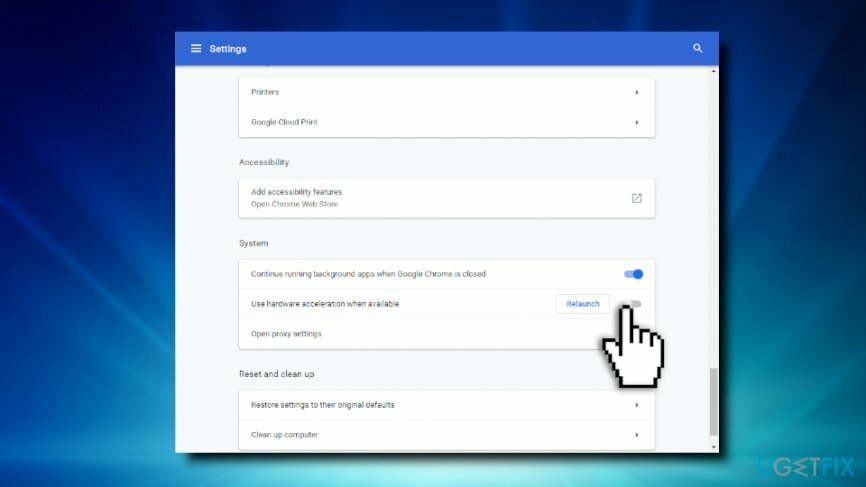
Fix 4. Rulați scanări Windows pentru a scăpa de eroarea internă Video Scheduler
Pentru a repara sistemul deteriorat, trebuie să achiziționați versiunea licențiată a Reimaginează Reimaginează.
Windows are diverse instrumente încorporate disponibile pentru a verifica diverse erori de sistem. Pentru a le rula, va trebui să accesați Command Prompt (Admin):
- Tip cmd sau Prompt de comandă în caseta de căutare și apăsați introduce
- În fereastra nou deschisă, tastați sfc /scannow și apăsați introduce
- Așteptați până se termină scanarea. Windows va repara automat orice erori găsite
Dacă acest lucru nu a ajutat, puteți încerca să verificați discul pentru erori:
- Accesați din nou linia de comandă
- Introduceți chkdsk /f /r și apăsați introduce
- Nu veți putea rula imediat Check disk, deoarece trebuie să reporniți computerul pentru asta. Prin urmare, introduceți Y și apăsați introduce
- Data viitoare când reporniți computerul, Windows va efectua o verificare completă a discului - aveți grijă că acest proces poate dura ore întregi
Remedierea 5. Schimbați setările Nvidia
Pentru a repara sistemul deteriorat, trebuie să achiziționați versiunea licențiată a Reimaginează Reimaginează.
- Deschide panoul de control Nvidia
- Sub Setări 3D, Click pe Ajustați setările de imagine cu previzualizare
- În panoul din dreapta, selectați Folosește-mi preferințele subliniind și alegeți Performanţă
- Clic aplica
- Apoi, du-te la Configurați Surround, PhysX
- Sub setări PhysX, alege Selectare automată (recomandat)
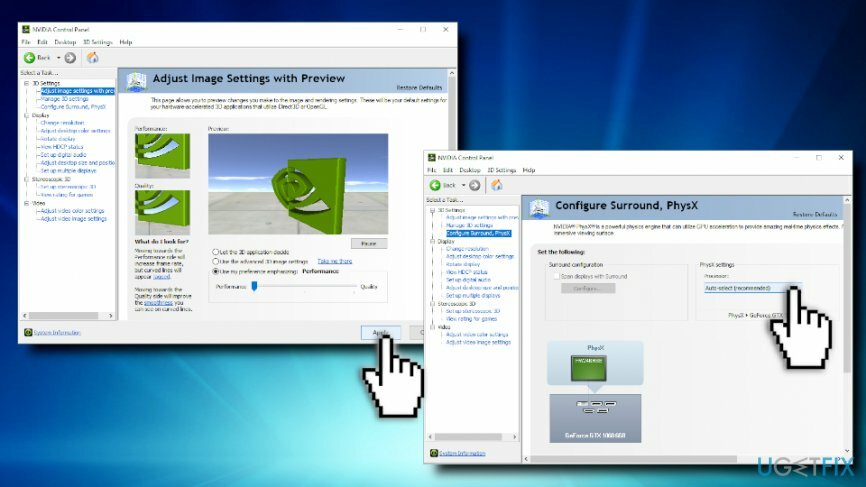
Alte solutii
Pentru a repara sistemul deteriorat, trebuie să achiziționați versiunea licențiată a Reimaginează Reimaginează.
Dacă niciuna dintre cele de mai sus nu a funcționat pentru dvs. pentru remedierea erorii interne a Video Scheduler, puteți încerca următoarele metode:
- Curățați mașina de praf;
- Asigurați-vă că GPU-ul primește suficient flux de aer;
- Verificați dacă nu există defecțiuni hardware, în special cea a GPU-ului. Mulți utilizatori au spus că hardware-ul lor este nou; cu toate acestea, unele echipamente pot fi defecte, iar într-un astfel de caz va trebui să le returnați pentru înlocuire;

- Anulați toate modificările pe care le-ați făcut recent pe computer, cum ar fi adăugarea de hardware nou, instalarea de programe și altele asemenea;
- Ca ultimă soluție, puteți reîmprospăta sau reinstalați Windows.
Reparați automat erorile
Echipa ugetfix.com încearcă să facă tot posibilul pentru a ajuta utilizatorii să găsească cele mai bune soluții pentru eliminarea erorilor lor. Dacă nu doriți să vă luptați cu tehnicile de reparații manuale, vă rugăm să utilizați software-ul automat. Toate produsele recomandate au fost testate și aprobate de profesioniștii noștri. Instrumentele pe care le puteți utiliza pentru a remedia eroarea sunt enumerate mai jos:
Oferi
fa-o acum!
Descărcați FixFericire
Garanție
fa-o acum!
Descărcați FixFericire
Garanție
Dacă nu ați reușit să remediați eroarea utilizând Reimage, contactați echipa noastră de asistență pentru ajutor. Vă rugăm să ne comunicați toate detaliile pe care credeți că ar trebui să le cunoaștem despre problema dvs.
Acest proces de reparare patentat folosește o bază de date de 25 de milioane de componente care pot înlocui orice fișier deteriorat sau lipsă de pe computerul utilizatorului.
Pentru a repara sistemul deteriorat, trebuie să achiziționați versiunea licențiată a Reimaginează instrument de eliminare a programelor malware.

Un VPN este crucial atunci când vine vorba de confidențialitatea utilizatorului. Trackerele online, cum ar fi cookie-urile, pot fi utilizate nu numai de platformele de socializare și alte site-uri web, ci și de furnizorul dvs. de servicii de internet și de guvern. Chiar dacă aplicați cele mai sigure setări prin intermediul browserului dvs. web, puteți fi urmărit prin intermediul aplicațiilor care sunt conectate la internet. În plus, browserele axate pe confidențialitate, cum ar fi Tor, nu sunt o alegere optimă din cauza vitezei de conectare reduse. Cea mai bună soluție pentru confidențialitatea ta este Acces privat la internet – fii anonim și sigur online.
Software-ul de recuperare a datelor este una dintre opțiunile care v-ar putea ajuta recuperați fișierele dvs. Odată ce ștergeți un fișier, acesta nu dispare în aer – rămâne în sistem atâta timp cât nu sunt scrise date noi deasupra acestuia. Data Recovery Pro este un software de recuperare care caută copii de lucru ale fișierelor șterse de pe hard disk. Prin utilizarea instrumentului, puteți preveni pierderea documentelor valoroase, a lucrărilor școlare, a fotografiilor personale și a altor fișiere esențiale.